こんにちは。
ウェブ担当者として、自社サイトをもっと多くの人に見てもらいたいと思ったことはありませんか?
今回は、Googleサーチコンソール(以下GSC)を使って、簡単にサイトの課題を見つける方法を初心者向けにご紹介します。
Googleサーチコンソールのはじめ方
まずはGSCを使う準備をしましょう。
1. サイトを登録する
- GoogleサーチコンソールにアクセスしてGoogleアカウントでログイン。
- サイトを登録します。登録方法は以下の2つから選べます:
- ドメインプロパティ(おすすめ):サイト全体をカバー。
- URLプレフィックスプロパティ:特定のURLの範囲を対象。
2. 所有権を確認する
- GSCがあなたのサイトを正しく認識するために、確認手順を実行します。
- 方法の一例:HTMLタグをサイトに追加する、またはDNS設定を変更する。
これで準備完了です!
数日待てば、データが反映されます。
GSCで簡単に課題を見つける方法
GSCを使えば、サイトの状態を簡単にチェックできます。
以下のポイントを確認してみましょう。
1. インデックスの状態を確認
- 「インデックス作成」>「ページ」で、Googleがサイト内のページをどう認識しているか確認。
- よくある表示:
- 登録済み:問題なくGoogleに登録されています。
- 未登録:登録されていないページ。修正が必要です。
解決のヒント
- 404エラー:削除したページへのリンクをリダイレクト設定。
- 「noindexタグのページが送信されています」:意図的でない場合はnoindexタグを削除。
2. 検索クエリをチェック
- 「検索パフォーマンス」の検索結果を開いて、どんなキーワードでサイトが見られているか確認しましょう。
- クリック数:サイトにアクセスした人の数。
- 表示回数:検索結果に表示された回数。
改善のヒント
- クリック数が少ないキーワード:もっと目を引くタイトルや説明文に変更。
- 表示回数は多いけれどクリックが少ない場合:そのキーワードを使った新しい記事を作成。
3. ページ体験をチェック
- 「エクスペリエンス」セクションで、モバイル対応やページ速度を確認。
- モバイルフレンドリー:スマホでの表示が問題ないか。
- 速度の改善:画像の圧縮や不要なスクリプトを削除。
定期的にチェックしてサイトを育てよう
GSCを使った改善は、一度やれば終わりではありません。
定期的にデータを見て、次のアクションを考えましょう。
- 月に1回、データを見直す。
- 検索クエリを元に新しい記事を作成。
- 問題が出たらすぐに対応。
Googleサーチコンソールは無料で使える便利なツールです。
少しずつ使い方に慣れて、あなたのサイトをもっと魅力的にしていきましょう!
このブログが私と同じような境遇の方に届くと幸いです。
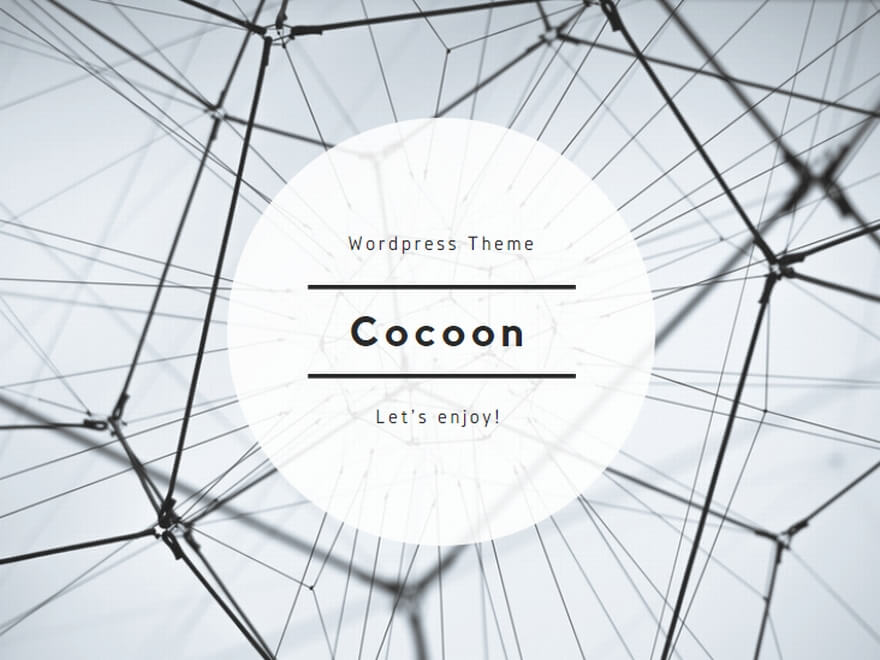
コメント